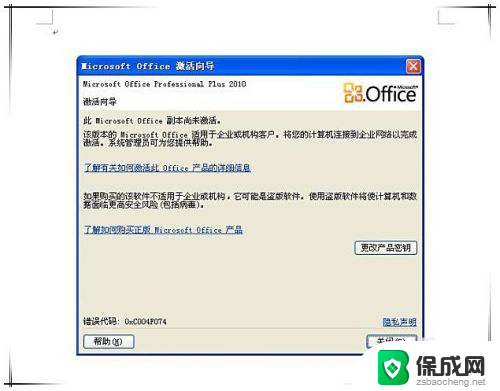戴尔送的office怎么激活 戴尔新机怎样激活自带的office
随着科技的不断发展,电脑已经成为我们日常生活中必不可少的工具,而在购买新的戴尔电脑时,很多用户都会遇到一个问题,那就是如何激活随机附带的Office办公软件。戴尔作为一家知名的电脑品牌,为了方便用户在购买新机后能够顺利使用Office,已经采取了一系列措施来简化激活过程。戴尔新机自带的Office究竟如何激活呢?让我们一起来了解一下。
方法如下:

1,开机状态在桌面左下角,选择菜单,点击打开,之后在右侧选择word或者 PowerPoint,excel其中一个进行打开,注意千万不要点击获取office!!!
2,打开后选择激活。界面不是这种直接下拉看第二种激活方式
3,之后就在界面选择填写微软账户就行了,没有的话这里选择创建一个也可以
4,之后选择地区所用语言,这里选择中国,不是在中国使用或者他人使用可以自行选择其他版本语言,选错了不管。。。我只看得懂中文。。。
5,等一会后会弹出一个窗口。选择接受就行了,在接受后会出现提示一切准备就绪,这里选择好开始使用word就行了~~ 其他的也都跟着激活了,你要是要用邮件这些还是自己换版本吧,这个没有,只有office常用的四件套word,excel,PowerPoint,OneNote,其他的不带。
6,这样就是激活完成的了,具体查看激活没激活在office应用的左上角选择文件——再选择账户,在右侧就有显示的了
7.二,下面是常见的另一种激活方式:
1,同样先看下系统激活了吗,激活后,左下角菜单点开,选择word,excel,PowerPoint其中一个打开,我这选择的是表格
8.2,这里有微软账户的选择登录,没有的话选择注册,格式是英文之后加数字的才行,例如“L1000000”这种
9.3,之后会自动进行运行检测,出现下方图片,选择激活office
10.4,之后选择好国家/地区,语言版本,中国
11.5,之后软件界面会自动转圈~显示让office准备就绪。。。。等待的
12.6,等待一段时间,之后界面会显示office即将就绪,点击授权并启动就行了
13.7,查看激活方式一样在左上角选择文件——选择账户——在右侧就有显示的了
14.下面是激活后出现的其他界面解决方式,要是显示上放这个激活产品界面一样就不用再看了,你已经激活了,可以一直用的了
15.要是激活后显示这个界面,显示继续要进行激活365的版本,这里就选择下方office更新选择更新选项,选择立即更新,之后软件会提示关闭并自动打开
以上就是戴尔送的office如何激活的全部内容,如果您需要的话,您可以按照这些步骤进行操作,希望对您有所帮助。
戴尔送的office怎么激活 戴尔新机怎样激活自带的office相关教程
-
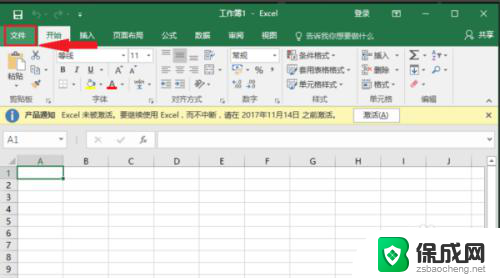 电脑激活office要钱吗 新电脑安装office后如何激活
电脑激活office要钱吗 新电脑安装office后如何激活2024-01-18
-
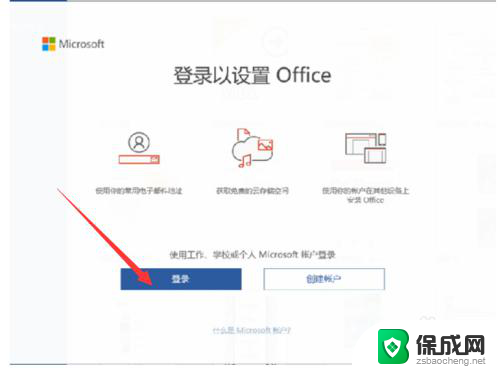 华为笔记本office激活步骤 华为笔记本如何激活office
华为笔记本office激活步骤 华为笔记本如何激活office2024-01-22
-
 笔记本电脑激活windows怎么激活 笔记本电脑windows系统激活步骤
笔记本电脑激活windows怎么激活 笔记本电脑windows系统激活步骤2024-08-24
-
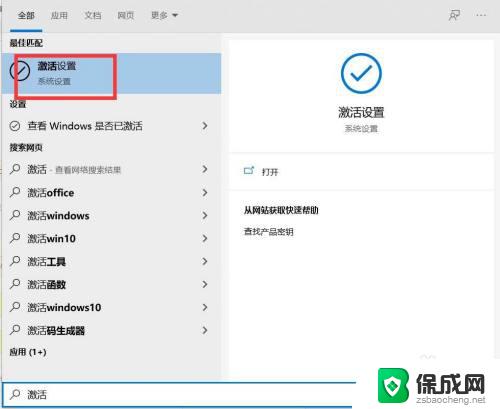 win10右下角激活怎么去掉 删除win10桌面激活水印的步骤
win10右下角激活怎么去掉 删除win10桌面激活水印的步骤2024-07-28
-
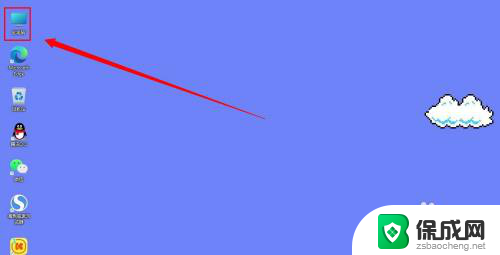 笔记本怎样激活windows11 Windows11系统激活方法
笔记本怎样激活windows11 Windows11系统激活方法2024-09-10
- 手机激活和未激活怎么看 华为手机第一次激活步骤是什么
- win10自带的office和wps哪个好用 WPS和Office有什么区别
- 永久性的激活Windows10/11系统:最有效的激活方法详解
- win11新版跳过联网激活 Win11跳过联网激活教程
- 英伟达还能牛多久?2021年英伟达最新动态及未来发展趋势分析
- 如何有效升级显卡以提升游戏性能和图形质量:详细教程和实用技巧
- 英伟达中国打造国产GPU,摩尔线程冲刺IPO,估值超255亿
- 详细教程:Win10系统激活的多种方法与步骤,最新有效激活方法大揭秘
- 微软下跌1.41%,报416.59美元/股,市值跌破2.5万亿美元
- 详细步骤教你如何在Win7系统中进行系统还原,轻松恢复系统设置
新闻资讯推荐
- 1 微软下跌1.41%,报416.59美元/股,市值跌破2.5万亿美元
- 2 详细步骤教你如何在Win7系统中进行系统还原,轻松恢复系统设置
- 3 聊聊游戏本该怎么选择CPU(处理器):如何挑选最适合游戏的处理器?
- 4 AMD致命一击 将在移动平台上3D缓存,提升游戏体验
- 5 初探微软Win10/Win11新版Terminal,AI提升终端命令体验,全面解析最新终端技术革新
- 6 2024年11月CPU横评及选择推荐指南:最新CPU性能排名及购买建议
- 7 英伟达现在为什么甩AMD几条街了?来看看原因-详细分析两家公司的竞争优势
- 8 英伟达盘中超越苹果,再次成为全球市值最高公司,市值超过2.3万亿美元
- 9 微软宣布Win10系统将退休,如何应对升级问题?
- 10 微软上涨1.25%,报411.435美元/股,市值再创新高
win10系统推荐
系统教程推荐
- 1 惠普笔记本电脑如何重装系统win10 惠普笔记本如何重装win10系统教程
- 2 win11怎样调出分屏 笔记本如何实现分屏显示
- 3 win11如何设置不休眠 Win11电脑不休眠设置方法
- 4 来电对方听不到声音,我听得到怎么回事 手机通话时对方听不到我的声音怎么办
- 5 word怎么改名字 Office用户名如何修改
- 6 电脑怎么样添加打印机 Win10正式版如何添加打印机驱动
- 7 一插电源电脑就自动开机 电脑接通电源后自动开机怎么办
- 8 微软surface人脸识别怎么设置 面部识别设置安全性
- 9 0xc0000225 win10 修复 Windows 10 错误代码0xC0000225修复方法
- 10 win7台式系统重装 我的台式电脑如何重新安装win7系统